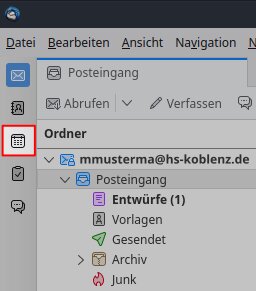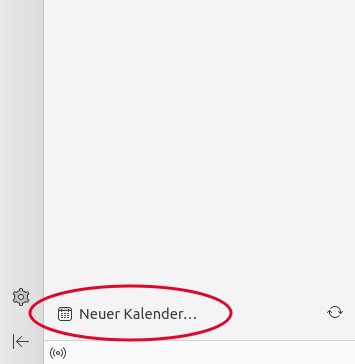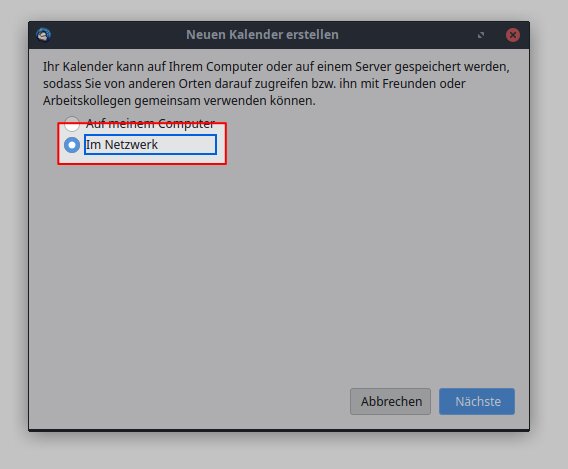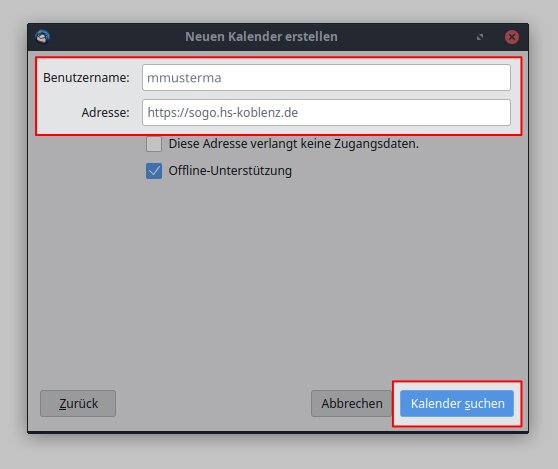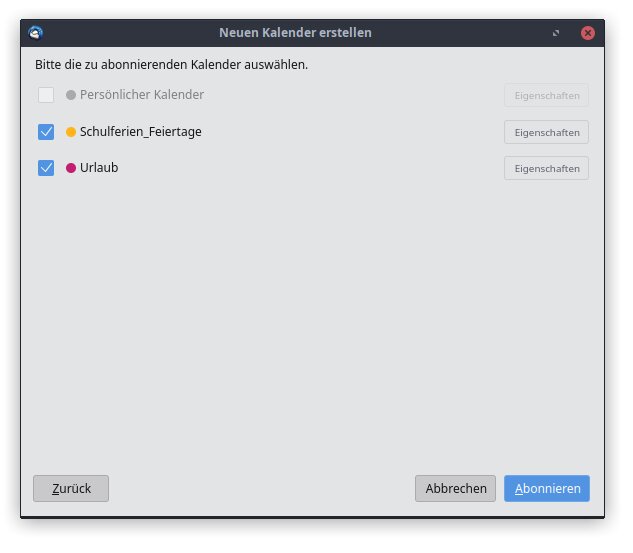Thunderbird Kalender abonnieren
Diese Anleitung zeigt, wie Sie einen Kalender aus SOGo in Thunderbird abonnieren können.
Wichtiger Hinweis: Sie können nur Kalender in Thunderbird hinzufügen, die Sie in SOGo auch sehen. Möchten Sie einen Kalender des/der Kollegen/in hinzufügen, so müssen Sie diesen zuerst in SOGo hinzufügen ( und dann in Thunderbird ). Wie das geht, erfahren Sie hier.
Im nächsten Fenster sehen Sie nun alle Kalender, welche für Sie abonnierbar sind. Bereits abonnierte Kalender sind ausgegraut.
Wählen Sie die gewünschten Kalender an und klicken auf Abonnieren. Diese sollten dann direkt links in der Seitenleiste sichtbar sein und die Termine sollten geladen werden.
Sollten die gewünschten Kalender nicht zur Auswahl stehen, so stimmen die Berechtigungen der Gegenseite nicht. Hier erfahren Sie, wie Sie einen Kalender freigeben.